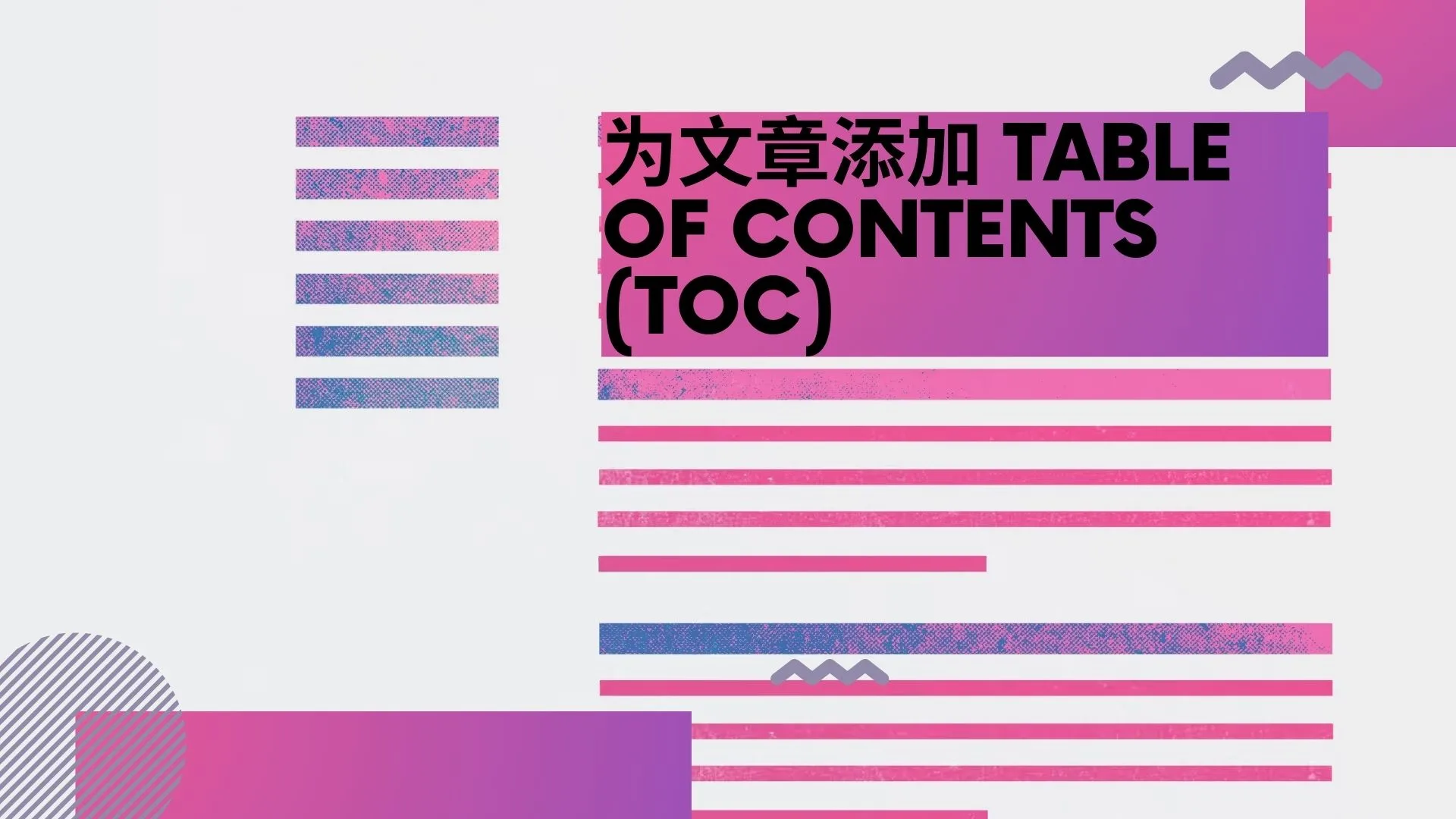如何製作 Waterfall Chart 瀑布圖表
不知從何時開始我開始習慣使用Excel做數據分析,我真的認爲這很有效率讓我很直觀的分析,Waterfall Chart瀑布圖 就是可以讓我們很輕易的看到損益。

不知從何時開始我開始習慣使用Excel做數據分析,我真的認爲這很有效率讓我很直觀的分析,Waterfall Chart瀑布圖 就是可以讓我們很輕易的看到損益。
Waterfall Chart 適合運用在什麽場景?
Waterfall Chart 適合用來比較開始以及結束的總額,可以是庫存、預算、資產。
例如我這個月的起始資金為2000,而期間也有些支出以及收入,月底的總額只剩下1500,看得出收支沒有平衡。
另外支出的項目記得更改爲負數 - 這樣才確保總和的時候是將支出從資金中扣除。
這篇理論上不論是Office Excel 還是 Google Sheet 都能在Insert中找到圖表選項。
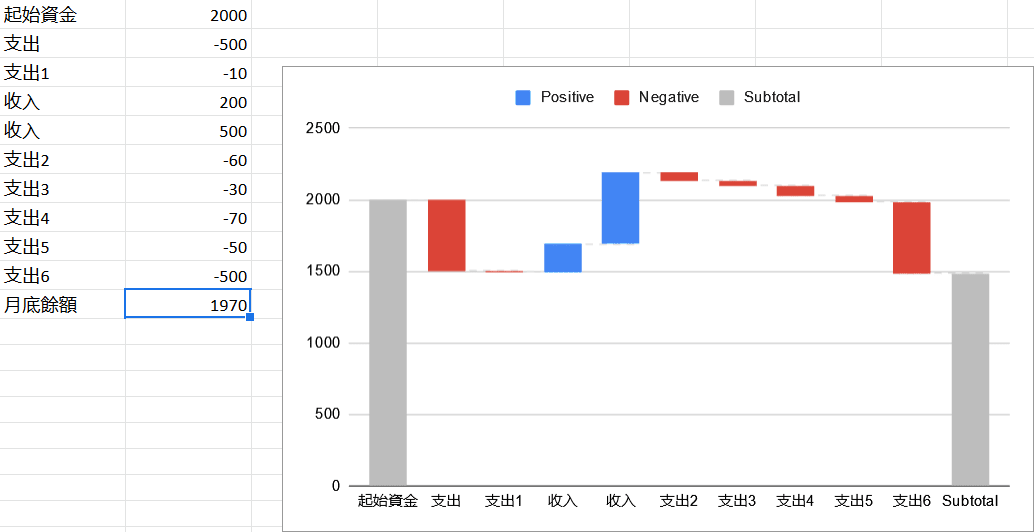
以下示範將采用Office Excel
只要製作資料,就可以到選擇插入圖表,然後選擇 Waterfall Chart 即可。
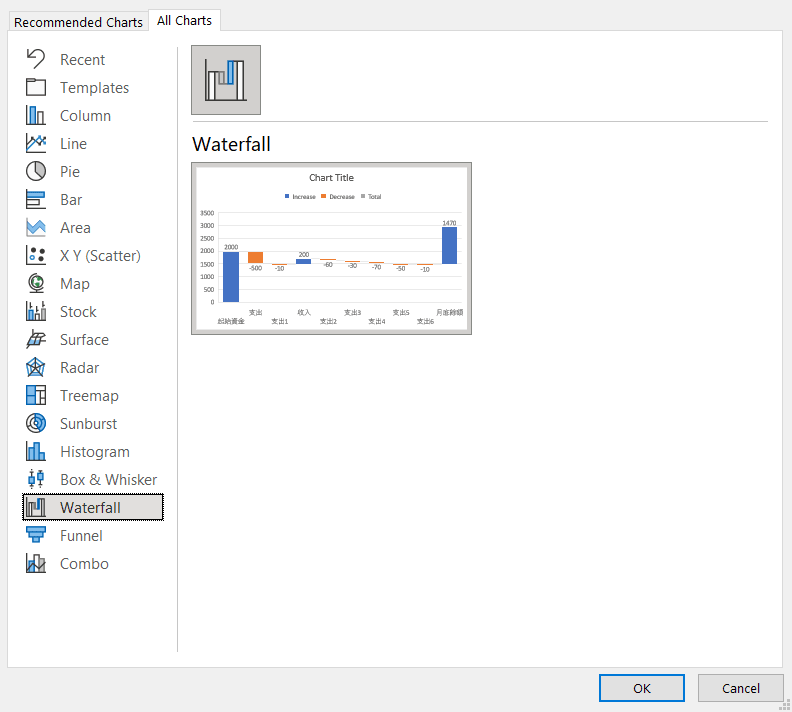
我們就會看到Waterfall的雛形,但因爲 起始資金 以及 月底餘額 是正數值,Excel 圖標把它當作增加 increase 之一,所以呈現藍色。
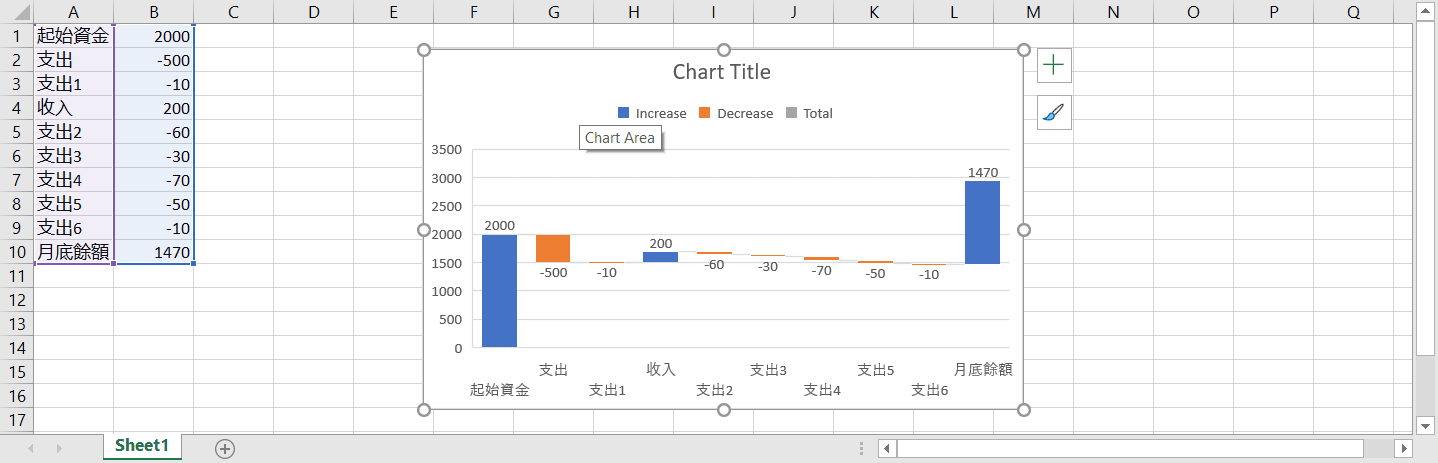
我們只需要在做些調整,因爲我們可以將 起始資金 以及 月底餘額的條形柱雙擊,接著到Format Data Point將 Set as total ✔,就可以看到條形柱變成灰色也就是總額,這樣就大功告成了。
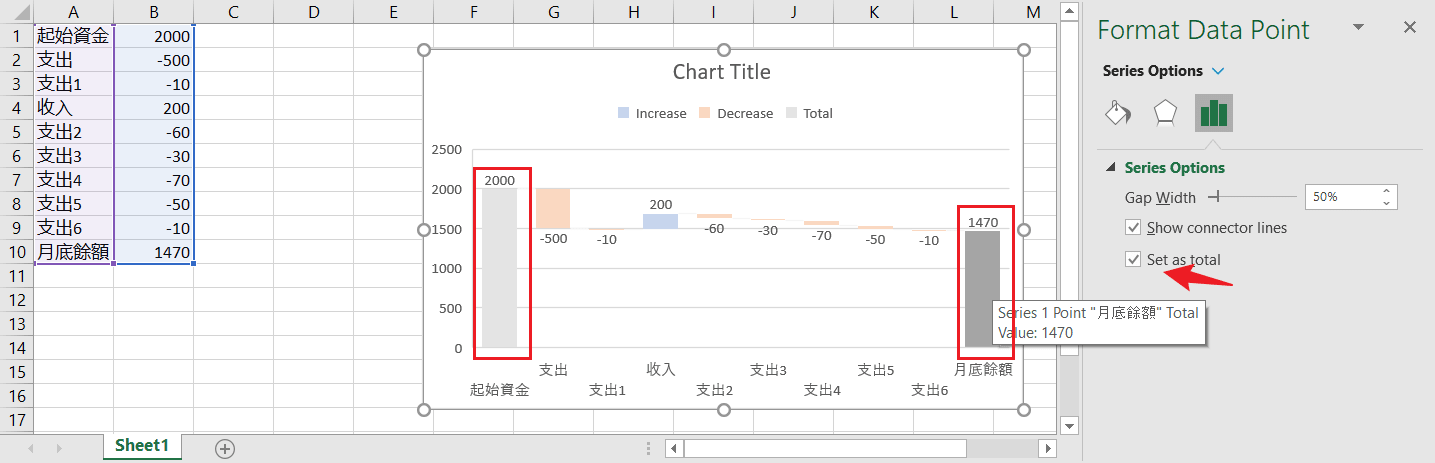
接著只需要美化就可以了。